Comprimir una imagen de VMware Workstation Player
A veces deseamos almacenar una imagen de Workstation Player en la que hayamos estado trabajando (un prueba o un proyecto que ya no necesitemos, por ejemplo).
La mejor forma de liberar el espacio, es almacenar la imagen comprimida.
El proceso de compresión debería seguir algunos pasos:
- Hacer espacio dentro de la imagen, con herramientas propias del sistema operativo.
- Instalar el defragmentador de disco que provee VMWare.
- Ejecutar el defragmentador de disco que provee VMWare.
- Finalmente, comprimir la imagen con algún compresor.
Hacer espacio en la imagen con las herramientas que provee el sistema operativo virtual.
En este ejemplo, el sistema operativo virtual es CentOS 7.
Existen muchos comandos que podríamos ejecutar para realizar limpieza, y varía según las aplicaciones que estén instaladas, si queremos mantener los archivos de log, la información de la base de datos, etc.
A modo de ejemplo, el único comando que voy a ejecutar es limpiar el caché del gestor de paquetes del sistema operativo
Ejemplo:
root@localhost:~$ yum clean all
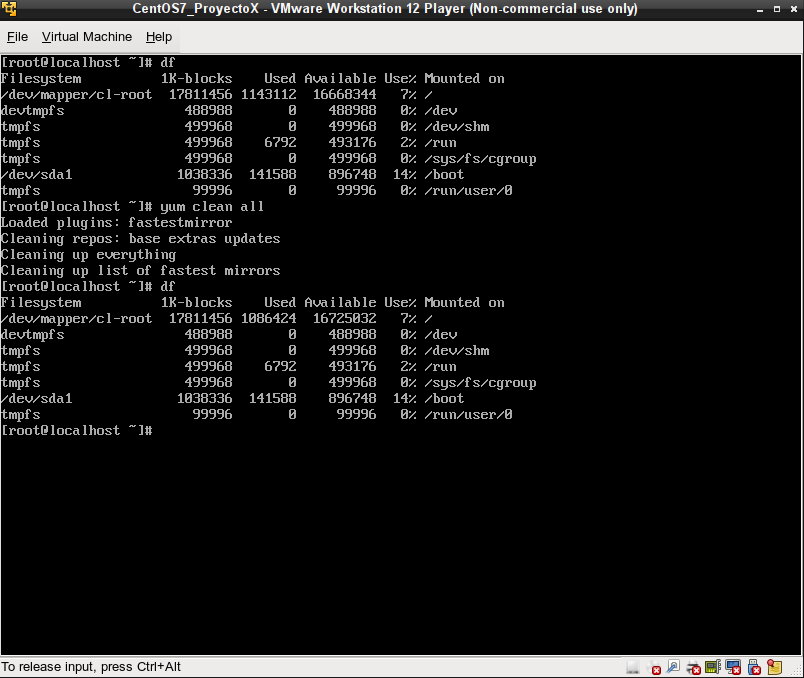
Defragmentar el disco de la imagen con las herramientas que provee VMWare.
VMWare provee comandos que permiten defragmentar el sistema operativo emulado. En el caso de Linux, y dependiendo de la distribución utilizada, puede que estas herramientas sean instalables desde el mismo gestor de paquetes del sistema operativo, o bien deban ser instaladas a mano.
En el caso de que sean instalables desde el gestor de paquetes:
root@localhost:~$ yum install open-vm-tools
Para instalarlo a mano, debemos ejecutar
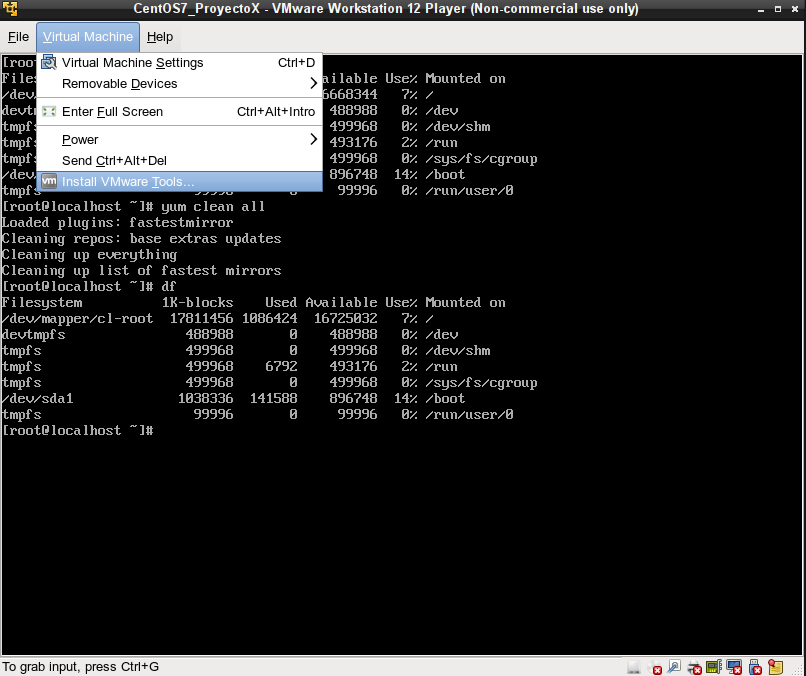
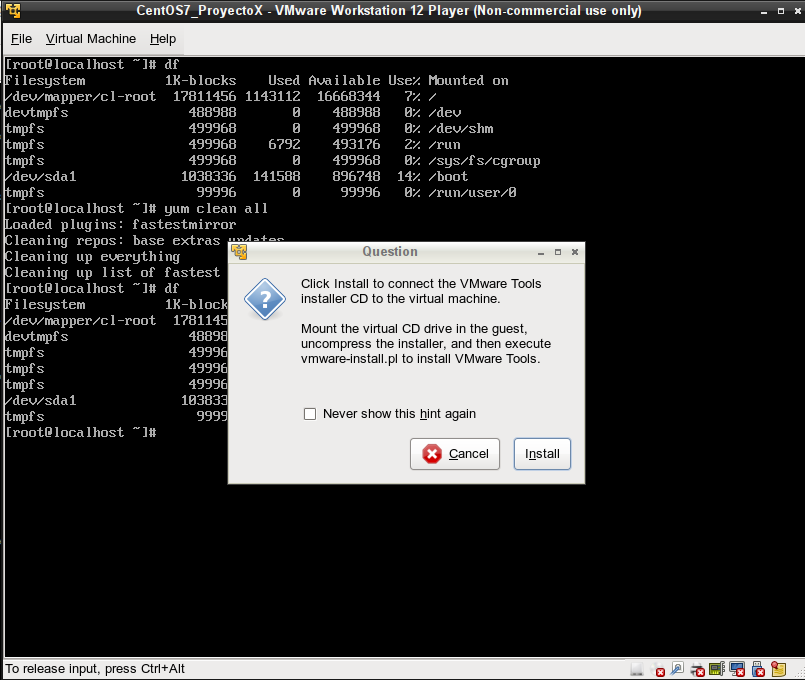
En este punto, disponemos de un media de instalación virtual listo para ser utilizado en el sistema emulado:
root@localhost:~$ mount /dev/cdrom /mnt
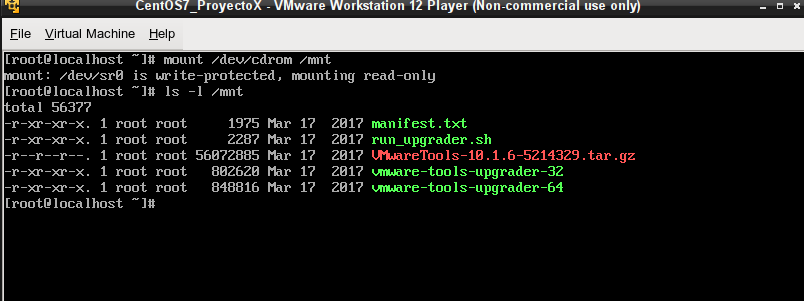
Nos posicionamos en algún sitio donde podamos descomprimir el archivo con las herramientas:
root@localhost:~$ cd /tmp
root@localhost: tmp$ tar zxvf /mnt/VMwareTools-10.1.6-5214329.tgz
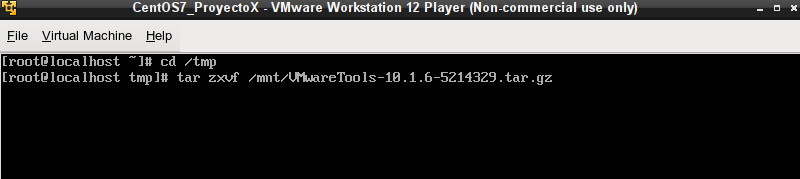
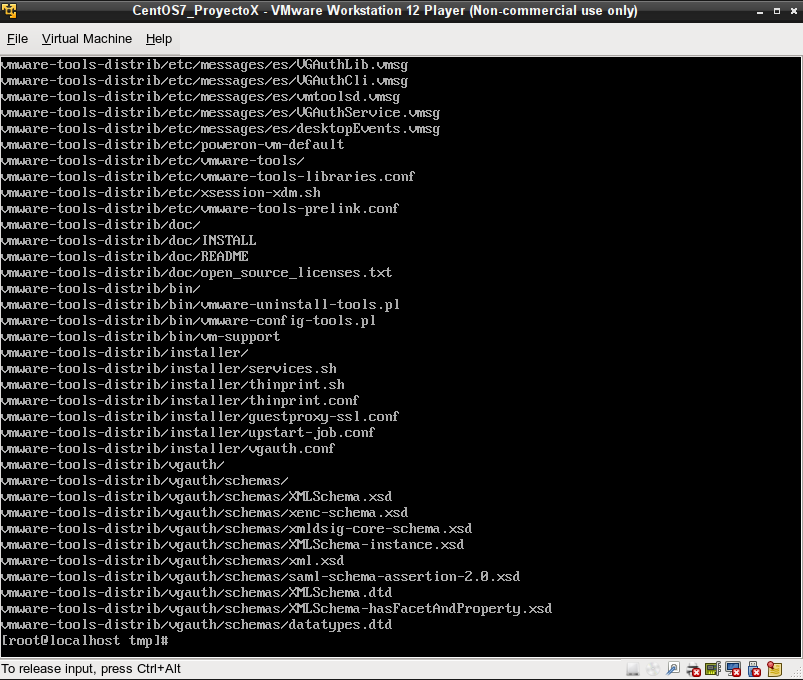
Nos paramos dentro del directorio descomprimido y ejecutamos el instalador:
root@localhost: tmp$ cd vmware-tools-distrib
root@localhost: vmware-tools-distrib$ ./vmware-install.pl
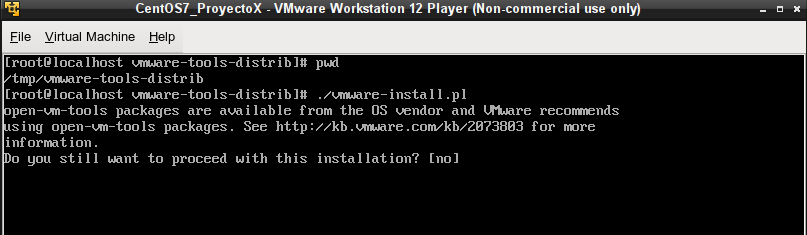
El instalador consulta algunos parámetros del sistema y con ello instala las herramientas
Correr el defragmentador de disco
root@localhost: $ vmware-toolbox-cmd disk shrinkonly
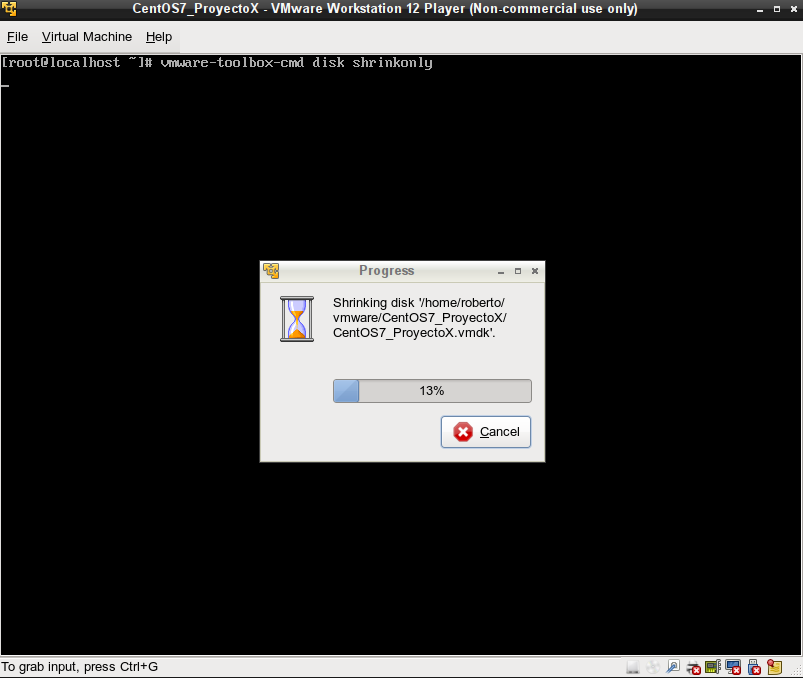
Al cabo de un tiempo:
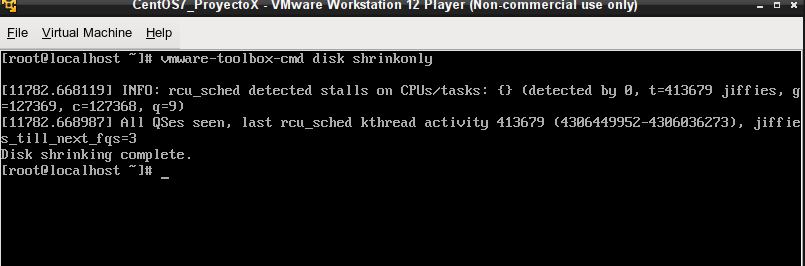
Una vez finalizado, realizamos un shutdown limpio del equipo virtual.
Comprimir la imagen con un compresor.
En este caso utilizo el compresor 7z.
roberto@desktop: vmware $ 7z a CentOS_ProyectoX
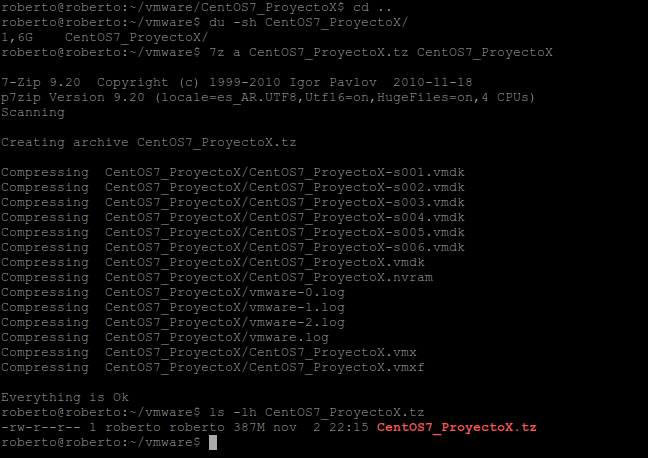
El directorio de 1.6 Gbytes se almacenó en un archivo de 387 Mbytes.